Sådan hentes slettede / tabte filer på Mac
Mac er ligesom enhver anden bærbar computer, der indeholder enmange af vores personlige data og filer. Hvis vi ved et uheld sletter nogen af disse vigtige data, vil det helt sikkert forstyrre vores arbejde og endda personlige liv. Det er ikke nyt for os at slette en bestemt fil, som vi ikke har betydet, eller vi trashede en masse filer for senere at indse, at den indeholder et meget vigtigt stykke arbejde, som vi har brug for til at arbejde hurtigt. Desværre har Mac-enhed ingen funktion, som du kan bruge til at gendanne de slettede filer. Stadig, behøver ikke bekymre dig for meget, der er altid en vej rundt! Du vil være i stand til gendanne slettede filer Mac, ved hjælp af meget specifikke apps og funktioner. De er uddybet i denne artikel for nemheds skyld.
Måde 1: Sådan gendannes slettede filer fra sikkerhedskopiering af Time Machine
Hvis du er i stand til at bruge Time Machine Backupså vil du let være i stand til at gendanne de mistede filer eller i det mindste en ældre version af de filer, som du muligvis skal opdatere efter gendannelse. Men nu er du i det mindste klar over, hvor vigtigt det er at sikkerhedskopiere din Mac regelmæssigt. Det ville være endnu bedre for dig, hvis du foretager to sikkerhedskopier og løbende opdaterer en af dem. Lad os i øjeblikket ikke tale om, hvad du skulle have gjort, men hvordan man gendanner slettede filer Mac uden software.
Den nemmeste måde at gøre det på er at bruge Apples tidMaskinfunktion. Det er allerede installeret på din MacOS, du skal bare konfigurere det og glemme det. Lad os antage, at du allerede ved alt om Time Machine, så lad os fokusere på, hvordan du henter slettede filer på Mac med Time Machine.
Trin 1: Åbn din Mac, og vælg Enter Time Machine i menuen Time Machine eller fra Systemindstillinger.

Trin 2: Brug nu pegefeltet på din Mac til at navigere til det tidspunkt, hvor den bestemte fil stadig er på din computer.
Trin 3: Til sidst, når du finder sikkerhedskopien fra et tidspunkt, før du slettede filen, skal du gå til Finder-vinduet og navigere for at finde den fil, du ledte efter.
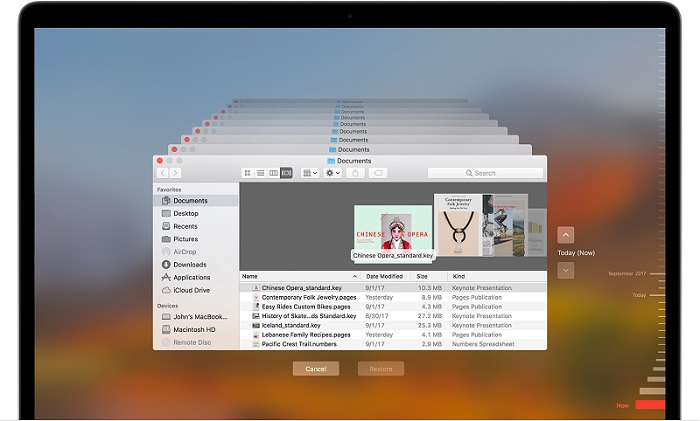
Trin 4: Nu skal du få en forhåndsvisning.
Trin 5: Tryk på mellemrumstasten for at få en forhåndsvisning, og hvis du ser den fil, du ledte efter, skal du klikke på "Gendan".
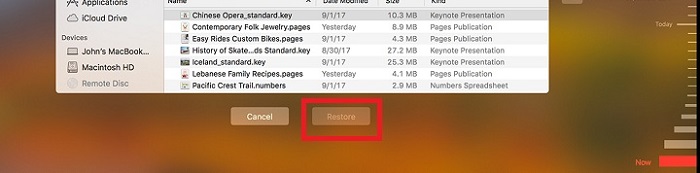
Filen gendannes, og du kan åbne den. Dette er Time Machine-sikkerhedskopieringssystemet, som du nemt kan bruge til at gendanne slettede filer på din Mac-enhed.
Måde 2: Sådan gendannes slettede filer på Mac, hvis du ikke har sikkerhedskopier
Hvis den første procedure til gendannelse af slettede filerMac fungerer ikke, så stop med at spilde tid på det, og se efter andre effektive måder at gendanne slettede filer Mac gratis. Nogle gange når vi er i en hastighed, sletter vi ved en fejltagelse filer på Mac, men problemet starter, når vi har brug for at gendanne disse filer. Der er ikke mange tilgængelige apps, der er i stand til at gendanne de mistede eller slettede filer sikkert, men vi har den bedste til dig.
Det værktøj, vi vil bruge til at hente demmistede filer kaldes UltData - Mac Data Recovery. Dette stjerneprogram, som navnet antyder, kan hente alle mistede, slettede eller endda formaterede data. Men hvordan du gendanner slettede filer Mac, finder du guiden nedenfor:
Trin 1: Download og installer værktøjet på din Mac.
Trin 2: Kør det derefter på Mac og gå til hovedgrænsefladen.
Trin 3: Her kan du vælge det sted, der skal scannes fra hovedgrænsefladen. Hvis du ikke kan huske, hvor de var placeret før de blev tabt, skal du bare klikke på "Jeg kan ikke" huske "
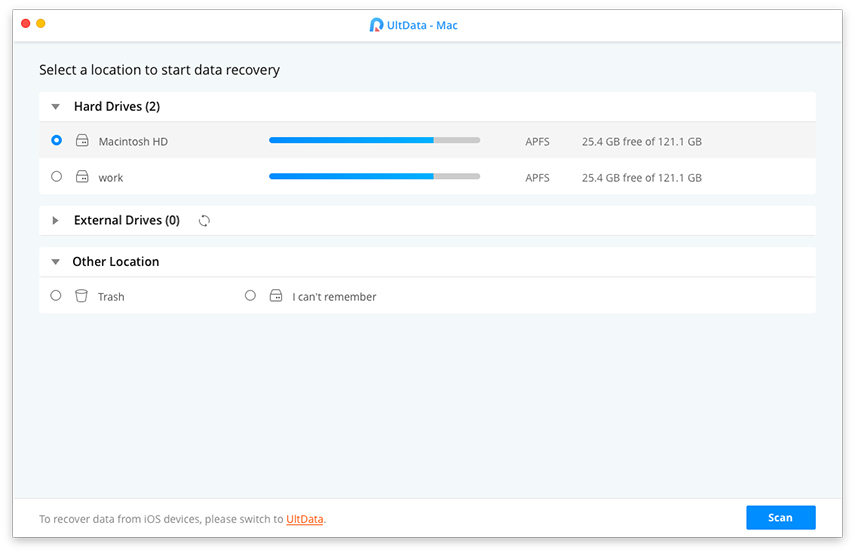
Trin 4: Nu scanner værktøjet hele enheden.
Trin 5: Alle de gendannede filer vises på listen, hvis du vil se på dem, skal du bare klikke på "Preview". Du kan også søge efter en bestemt fil for at finde den hurtigt.

Trin 6: Endelig skal du klikke på "Gendan" for at gendanne de slettede filer.
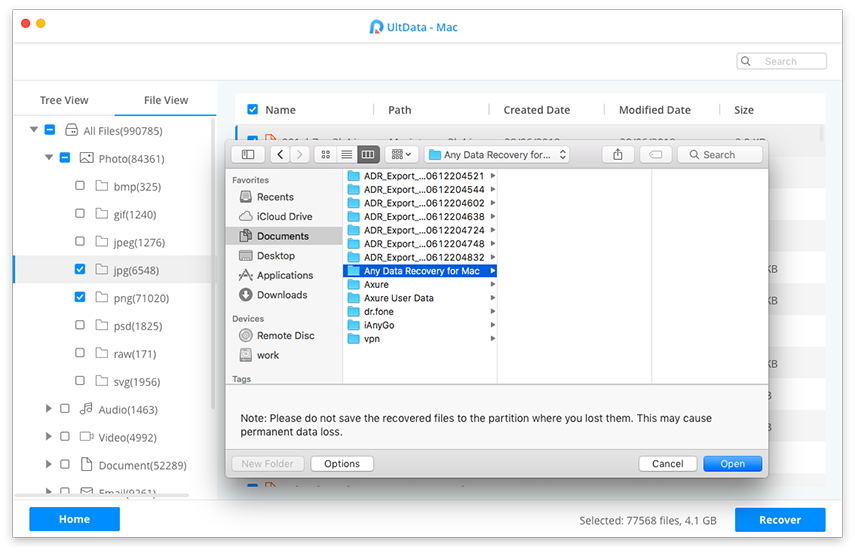
Du må ikke gemme filerne, hvor de vartidligere gemt, kan filen muligvis overskrives, og du kan miste filen permanent. Sådan gendannes slettede filer Mac. Som du kan se, er dette den bedste måde at gendanne alle dine mistede eller slettede filer på Mac. Appen er meget effektiv og brugervenlig.
Konklusion
En masse Mac-brugere er tilfældigt affald vigtigefiler, og de undlader at oprette den samme fil igen. Men det er helt unødvendigt, hvis du bare husker at lave en sikkerhedskopi som foreslået af virksomheden. Når du har slettet filen, går der ikke tilbage, men faktisk kan du gå tilbage ved hjælp af Time Machine-funktionen på Mac, som nævnt ovenfor. Hvis Time-maskinen ikke er i stand til at gendanne filen, er den eneste mulighed, du har tilbage, tredjepartsværktøjet UltData - Mac Data Recovery. Du kan gå til dette i første omgang, da det er det bedste datagendannelsesværktøj derude. Højt anbefalet!









